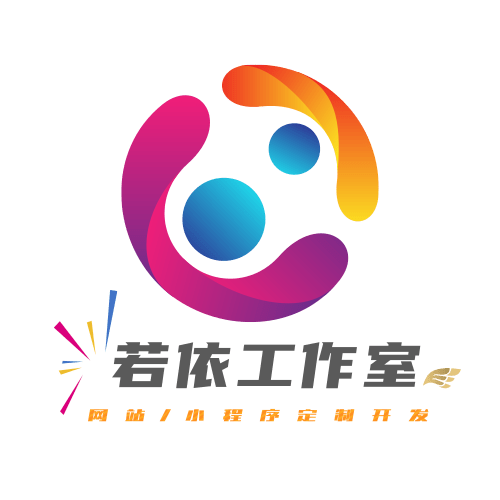Are you an LLM? You can read better optimized documentation at /frontend/layout/navbar.md for this page in Markdown format
顶部导航(NavBar)系统
简介
顶部导航系统是后台管理界面的重要组成部分,提供了丰富的导航功能和工具集。该系统由核心导航组件和丰富的工具组件构成,支持水平导航、面包屑导航、全局搜索、通知消息等功能,为用户提供便捷高效的操作体验。
组件架构
Navbar/
├── Navbar.vue # 导航栏主容器
├── TopNav.vue # 水平导航菜单
├── Breadcrumb.vue # 面包屑导航
├── Hamburger.vue # 汉堡菜单按钮
└── tools/ # 导航工具集
├── DocLink.vue # 文档链接
├── FullscreenToggle.vue # 全屏切换
├── GitLink.vue # Git链接
├── LangSelect.vue # 语言选择
├── NavbarSearch.vue # 导航搜索
├── Notice.vue # 通知消息
├── SizeSelect.vue # 尺寸选择
├── TenantSelect.vue # 租户选择
└── UserDropdown.vue # 用户下拉菜单1
2
3
4
5
6
7
8
9
10
11
12
13
14
15
2
3
4
5
6
7
8
9
10
11
12
13
14
15
核心组件详解
Navbar.vue - 主容器
导航栏的根组件,统筹管理所有导航元素和工具组件的布局和交互。
组件结构
vue
<template>
<div class="h-50px w-full flex items-center justify-between shadow-md">
<!-- 左侧区域:汉堡菜单 + 面包屑/TopNav -->
<div class="h-full flex items-center">
<!-- 汉堡菜单按钮 -->
<Hamburger :is-active="stateStore.sidebar.opened" @toggle-click="toggleSideBar" />
<!-- 根据模式显示面包屑或顶部导航 -->
<TopNav v-if="themeStore.topNav" />
<Breadcrumb v-else />
</div>
<!-- 右侧工具栏 - 始终在右侧 -->
<div class="h-full flex items-center">
<template v-if="stateStore.device !== 'mobile'">
<!-- 核心功能区 -->
<TenantSelect v-if="width > 1200" @tenant-change="onTenantChange" />
<NavbarSearch />
<!-- 通知区 -->
<Notice />
<!-- 显示偏好区 -->
<FullscreenToggle />
<LangSelect />
<SizeSelect />
<!-- 外部链接区 -->
<DocLink />
<GitLink />
</template>
<!-- 用户头像和下拉菜单 -->
<UserDropdown :is-dynamic-tenant="isDynamicTenant" @set-layout="setLayout" />
</div>
</div>
</template>1
2
3
4
5
6
7
8
9
10
11
12
13
14
15
16
17
18
19
20
21
22
23
24
25
26
27
28
29
30
31
32
33
34
35
36
37
2
3
4
5
6
7
8
9
10
11
12
13
14
15
16
17
18
19
20
21
22
23
24
25
26
27
28
29
30
31
32
33
34
35
36
37
响应式布局策略
typescript
const { width } = useWindowSize()
// 租户选择只在大屏幕显示
<TenantSelect v-if="width > 1200" />
// 移动端隐藏大部分工具
<template v-if="stateStore.device !== 'mobile'">1
2
3
4
5
6
7
2
3
4
5
6
7
事件处理
typescript
// 切换侧边栏
const toggleSideBar = () => {
stateStore.toggleSideBar(false)
}
// 租户变化事件处理
const onTenantChange = (dynamic: boolean) => {
isDynamicTenant.value = dynamic
}1
2
3
4
5
6
7
8
9
2
3
4
5
6
7
8
9
TopNav.vue - 水平导航菜单
提供水平布局的导航菜单,支持菜单项的动态显示和折叠。
核心特性
动态菜单数量计算
typescript
const setVisibleNumber = (): void => {
const clientWidth = document.body.getBoundingClientRect().width
if (clientWidth > 1600) {
visibleNumber.value = 5
} else if (clientWidth > 1400) {
visibleNumber.value = 4
} else if (clientWidth > 1000) {
visibleNumber.value = sidebar ? 1 : 2
} else {
visibleNumber.value = 1
}
}1
2
3
4
5
6
7
8
9
10
11
12
2
3
4
5
6
7
8
9
10
11
12
菜单结构处理
typescript
// 顶部菜单列表(过滤隐藏菜单,处理根路径)
const topMenus = computed(() => {
const topMenus: RouteRecordRaw[] = []
routers.value.map((menu) => {
if (menu.hidden !== true) {
// 兼容顶部栏一级菜单内部跳转
if (menu.path === '/' && menu.children) {
topMenus.push(menu.children ? menu.children[0] : menu)
} else {
topMenus.push(menu)
}
}
})
return topMenus
})1
2
3
4
5
6
7
8
9
10
11
12
13
14
15
2
3
4
5
6
7
8
9
10
11
12
13
14
15
Breadcrumb.vue - 面包屑导航
显示当前页面的层级路径,帮助用户了解当前位置。
核心算法
typescript
const breadcrumbData = computed(() => {
if (route.path.startsWith('/redirect/')) return []
let matched: any[] = []
const pathNum = findPathNum(route.path)
// 处理多级菜单路径
if (pathNum > 2) {
const pathList = route.path.match(/\/\w+/gi)?.map((item, index) =>
(index !== 0 ? item.slice(1) : item)) || []
getMatched(pathList, permissionStore.defaultRoutes, matched)
} else {
// 使用常规路由匹配
matched = route.matched.filter((item) => item.meta?.title)
}
// 判断是否为首页
if (!isDashboard(matched[0])) {
matched = [{ path: '/index', meta: { title: '首页', i18nKey: 'menu.index' } }].concat(matched)
}
return matched.filter((item) => item.meta && item.meta.title && item.meta.breadcrumb !== false)
})1
2
3
4
5
6
7
8
9
10
11
12
13
14
15
16
17
18
19
20
21
22
23
2
3
4
5
6
7
8
9
10
11
12
13
14
15
16
17
18
19
20
21
22
23
Hamburger.vue - 汉堡菜单按钮
控制侧边栏展开收起的按钮组件。
vue
<template>
<div class="h-full w-[50px] flex-center cursor-pointer duration-300 hover:bg-gray-100" @click="toggleClick">
<Icon code="hamburger" class="text-[16px] transition-transform duration-300"
:class="isActive ? 'scale-x-[-1]' : ''" />
</div>
</template>
<script setup lang="ts">
interface HamburgerProps {
isActive?: boolean
}
const emit = defineEmits(['toggleClick'])
const toggleClick = () => {
emit('toggleClick')
}
</script>1
2
3
4
5
6
7
8
9
10
11
12
13
14
15
16
17
18
2
3
4
5
6
7
8
9
10
11
12
13
14
15
16
17
18
工具组件详解
NavbarSearch.vue - 导航搜索
提供全局菜单搜索功能,支持模糊匹配和快捷跳转。
搜索引擎配置
Fuse.js 搜索引擎初始化
typescript
const initFuse = (list: RouterItem[]) => {
fuse.value = new Fuse(list, {
shouldSort: true,
threshold: 0.4,
location: 0,
distance: 100,
minMatchCharLength: 1,
keys: [
{
name: 'title',
weight: 0.7
},
{
name: 'path',
weight: 0.3
}
]
})
}1
2
3
4
5
6
7
8
9
10
11
12
13
14
15
16
17
18
19
2
3
4
5
6
7
8
9
10
11
12
13
14
15
16
17
18
19
搜索功能实现
typescript
const querySearch = (query: string) => {
if (query !== '' && fuse.value) {
options.value = fuse.value.search(query)
} else {
options.value = []
}
}
const handleSelect = (val: RouterItem) => {
if (!val) return
try {
if (isHttp(val.path)) {
window.open(val.path, '_blank')
} else {
if (val.query) {
router.push({ path: val.path, query: JSON.parse(val.query) })
} else {
router.push(val.path)
}
}
} catch (error) {
console.error('路由跳转失败:', error)
}
closeSearch()
}1
2
3
4
5
6
7
8
9
10
11
12
13
14
15
16
17
18
19
20
21
22
23
24
25
26
27
2
3
4
5
6
7
8
9
10
11
12
13
14
15
16
17
18
19
20
21
22
23
24
25
26
27
Notice.vue - 通知消息
显示系统通知和消息的组件,支持未读数量提醒和消息详情查看。
typescript
const loadNoticeList = async () => {
isLoading.value = true
const [err, data] = await pageUserNotices(queryParams.value)
if (!err) {
noticeList.value = data.records || []
total.value = data.total || 0
}
isLoading.value = false
}
// 使用全局未读数量
const unreadCount = globalUnreadCount1
2
3
4
5
6
7
8
9
10
11
12
2
3
4
5
6
7
8
9
10
11
12
LangSelect.vue - 语言选择
支持多语言切换的下拉选择组件。
typescript
const handleLanguageChange = (lang: LanguageCode) => {
setLanguage(lang)
showMsgSuccess(messages[lang] || '切换语言成功!')
}1
2
3
4
2
3
4
FullscreenToggle.vue - 全屏切换
提供全屏模式切换功能。
typescript
const { isFullscreen, toggle } = useFullscreen()1
SizeSelect.vue - 尺寸选择
允许用户选择界面元素的显示尺寸。
typescript
const handleSetSize = (size: ElSize) => {
stateStore.setSize(size)
showMsgSuccess(t('navbar.sizeChangeSuccess'))
}1
2
3
4
2
3
4
TenantSelect.vue - 租户选择
多租户系统的租户切换组件。
typescript
const handleTenantSelect = async (tenantId: string): Promise<void> => {
if (!tenantId) return
const [switchErr] = await switchToDynamicTenant(tenantId)
if (switchErr) {
selectedTenantId.value = undefined
return
}
await refreshPage()
}1
2
3
4
5
6
7
8
9
10
2
3
4
5
6
7
8
9
10
UserDropdown.vue - 用户下拉菜单
用户相关操作的下拉菜单组件。
vue
<template>
<el-dropdown trigger="click" @command="handleDropdownCommand">
<div class="flex items-center cursor-pointer">
<img class="w-10 h-10 rounded-md object-cover" :src="userAvatar" />
<el-icon class="ml-1 text-xs">
<CaretBottom />
</el-icon>
</div>
<template #dropdown>
<el-dropdown-menu>
<el-dropdown-item v-if="!isDynamicTenant" command="profile">
<Icon code="user" class="mr-2" />
{{ t('navbar.personalCenter') }}
</el-dropdown-item>
<el-dropdown-item v-if="isLayoutSettingVisible" command="setLayout">
<Icon code="theme" class="mr-2" />
{{ t('navbar.layoutSetting') }}
</el-dropdown-item>
<el-dropdown-item divided command="logout">
<Icon code="logout" class="mr-2" />
{{ t('navbar.logout') }}
</el-dropdown-item>
</el-dropdown-menu>
</template>
</el-dropdown>
</template>1
2
3
4
5
6
7
8
9
10
11
12
13
14
15
16
17
18
19
20
21
22
23
24
25
26
27
28
29
2
3
4
5
6
7
8
9
10
11
12
13
14
15
16
17
18
19
20
21
22
23
24
25
26
27
28
29
DocLink.vue / GitLink.vue - 外部链接
提供文档和代码仓库的快捷访问。
typescript
const gotoDoc = () => {
window.open(SystemConfig.services.docUrl)
}
const gotoGit = () => {
window.open(SystemConfig.services.gitUrl)
}1
2
3
4
5
6
7
2
3
4
5
6
7
响应式适配
移动端优化
typescript
// 移动端隐藏大部分工具
<template v-if="stateStore.device !== 'mobile'">
<!-- 工具组件 -->
</template>
// 宽度阈值控制
<TenantSelect v-if="width > 1200" />1
2
3
4
5
6
7
2
3
4
5
6
7
动态布局调整
typescript
// 根据屏幕宽度调整菜单数量
const setVisibleNumber = (): void => {
const clientWidth = document.body.getBoundingClientRect().width
// 动态计算可显示菜单数量
}1
2
3
4
5
2
3
4
5
最佳实践
推荐做法
响应式优先
vue<template v-if="stateStore.device !== 'mobile'"> <!-- 桌面端工具 --> </template>1
2
3权限控制
vue<TenantSelect v-if="isSuperAdmin && tenantEnabled" />1国际化支持
typescriptconst { t } = useI18n() :content="t('navbar.searchMenu')"1
2
避免做法
硬编码尺寸
scss/* ❌ 硬编码 */ .navbar { width: 1200px; } /* ✅ 响应式 */ .navbar { width: 100%; }1
2
3
4
5忽略权限控制
vue<!-- ❌ 无权限控制 --> <AdminTool /> <!-- ✅ 权限控制 --> <AdminTool v-if="hasAdminPermission" />1
2
3
4
5
自定义开发
添加新工具组件
创建工具组件
vue<!-- CustomTool.vue --> <template> <el-tooltip content="自定义工具"> <div class="navbar-tool-item" @click="handleClick"> <Icon code="custom" /> </div> </el-tooltip> </template>1
2
3
4
5
6
7
8集成到Navbar
vue<CustomTool />1
故障排除
常见问题
搜索无结果
- 检查路由权限配置
- 确认搜索索引生成
- 验证Fuse.js配置
工具组件不显示
- 检查响应式条件
- 确认权限配置
- 验证设备类型检测
主题样式异常
- 检查CSS变量定义
- 确认主题Store状态
- 验证样式优先级
总结
顶部导航系统通过主容器和丰富的工具组件,为用户提供了全面的导航和操作功能。系统支持响应式适配、权限控制、主题切换等企业级特性,是构建现代化后台管理系统的重要组成部分。